Kako postaviti Nvidia grafičku karticu za maksimalne performanse
Kao dio ovog materijala bit će izrađene preporuke kako konfigurirati NVidia grafičku karticu za maksimalne performanse u igrama. Također ćemo razmotriti raspon modela grafičkih akceleratora ovog poznatog proizvođača. Osim toga, bit će dane preporuke u vezi s overclockingom proizvoda ove tvrtke te će biti naznačeni zahtjevi hardvera u ovom slučaju.
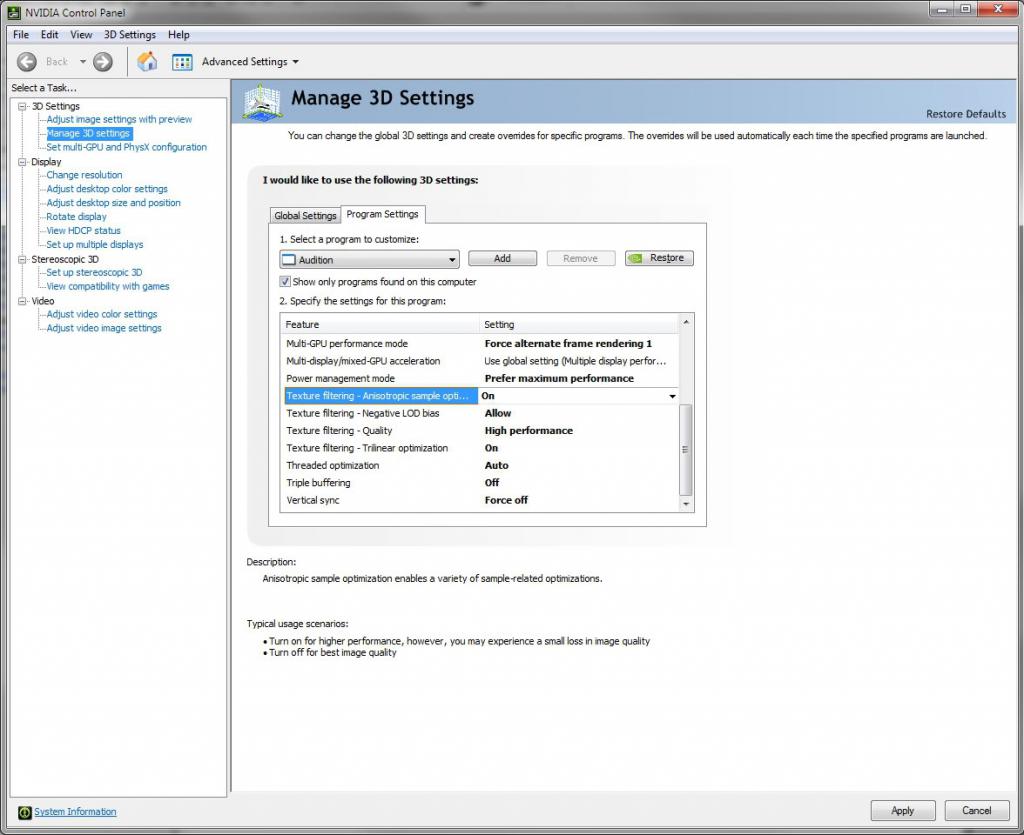
Postava. Specijalizacija ubrzivača
Prije postavljanja NVidia grafičke kartice za igre, pogledajmo raspon modela trenutnih grafičkih akceleratora ovog proizvođača. Opet, ova tvrtka proizvodi samo video podsustave u diskretnoj verziji. Trenutačno se radi o seriji video adaptera 10XX. Uređaji unutar njega distribuiraju se na sljedeći način:
- Proračunski segment zauzimaju odluke modela GT 1030. Što se tiče performansi, takvi akceleratori odgovaraju integriranim akceleratorima. Stoga je takvu naknadu moguće dobiti samo u slučaju loma integrirane video jezgre.
- Početni nivo igre adapter zauzima GTX 1050 i GTX 1050Ti serije uređaja. U ovom slučaju, tehničke specifikacije su poboljšane i to poboljšava performanse. No, troškovi značajno rastu. Većina modernih igračaka na takvim ubrzivačima će ići u HD ili FullHD. Kvaliteta slike treba biti postavljena na prosječnoj razini.
- Grafički akceleratori srednje razine trenutno su GTX 1060, GTX 1070 i GTX 1070Ti. Ova rješenja opremljena su povećanim volumenom video međuspremnika. Također, značajno su poboljšani parametri ove skupine akceleratora. Kao rezultat toga, većina igračaka na ovom hardveru će ići u FullHD rezoluciji ili 2K.
- Premium adapteri su 1080 i 1080 GTX. U tom slučaju, možete igrati u 4K razlučivosti. Ali cijena takvih rješenja je doista vrlo, vrlo visoka. U nekim slučajevima može doseći 1.000 dolara.

Kompletan skup
Uz grafički akcelerator, paket sadrži i CD s upravljačkim programima i dokumentacijom, skup dodatnih žica za komunikaciju i jamstveni list. Na ovom popisu nalazi se i korisnički priručnik koji detaljno opisuje kako konfigurirati grafičku karticu NVidia za igre i sve druge aplikacijske zadatke. U nekim slučajevima proizvođači u paketu uključuju besplatne igre. No, u pravilu, to su vrhunska rješenja velike brzine.

Opći postupak postavljanja
Algoritam za konfiguriranje NVidia grafičke kartice je sljedeći:
- Ugradite adapter.
- Povezivanje monitora.
- Instaliranje softvera. Postavite softverske parametre za maksimalne performanse.
Također možete povećati frekvenciju grafičkog procesora i video memorije. To vam također omogućuje da poboljšate konačnu izvedbu računala. Ali ne za svaki slučaj, ova operacija je primjenjiva.
Montaža grafičkog adaptera
Ako je pitanje: "Kako konfigurirati NVidia grafičku karticu na laptop?", Onda preskočimo ovaj korak. Adapter u prijenosnim računalima je zalemljen i nije ga potrebno instalirati. Isto se može reći i za integrirane video jezgre. Oni su uključeni u procesor i, kao u slučaju prijenosnog računala, nema potrebe za dodatnom instalacijom.
No za stacionarne blokove sustava s diskretnim akceleratorima ovaj je trenutak vrlo važan. Stoga, kada je računalo isključeno, uklonite bočne ploče iz kućišta. Zatim morate detaljno ispitati matičnu ploču i pronaći na njoj utore s PCI-E oznakom u verziji 16X. U jednoj situaciji on može biti sam, a na vrhunskim rješenjima obično ih je nekoliko. U potonjem slučaju, nalazimo konektor s najmanjim serijskim brojem: 0 ili 1. Nakon toga, umetnite grafički adapter u ovaj utor i umetnite sve zasune. Također ne zaboravite pričvrstiti metalnu ploču.
Ako model grafičkog akceleratora GTX 1060 ili više, onda morate spojiti dodatni priključak napajanja iz napajanja.
Sada možete ponovno sastaviti jedinicu sustava.

veza
U sljedećem koraku, postavljanje NVidia video kartice svodi se na povezivanje monitora. U tu svrhu ova skupina uređaja opremljena je s tri vrste priključaka. Jedan od tih DVI je zastario, a preporučuje se da ga koristite samo kao posljednje rješenje. No DisplayPort i HDMI su ekvivalentni. Stoga, na bilo koju od njih i donesite žicu s monitora.
Neki stariji modeli monitora nemaju takve priključke i opremljeni su samo VGA priključkom. U tom slučaju trebate instalirati poseban adapter na DVI utičnicu i tek tada se prebacujete između ta dva uređaja.
Također, ne zaboravite priključiti kabel napajanja monitora.
Uključite računalo. Instalacija upravljačkog programa
Zatim trebate primijeniti napon na računalni sustav i pripremiti disk iz ugrađenog grafičkog uređaja. Po završetku učitavanja računala instaliramo disk u pogon i pokrećemo proces instalacije softvera. U prozoru upita odaberite stavku “Čarobnjak” i, slijedeći njezine upute, instalirajte sve softverske komponente koje uključuju dijagnostičke programe, upravljačke programe i NVidia ploču. Na kraju izlazimo iz postavki sustava i ponovno pokrećemo jedinicu sustava. Zapravo, dovršena je operacija kao što je postavljanje NVidia grafičke kartice u sustavu Windows 7 ili bilo kojem drugom softverskom okruženju. No, kako bi se povećala produktivnost, preporučuje se podešavanje nekih parametara upravljačke ploče.
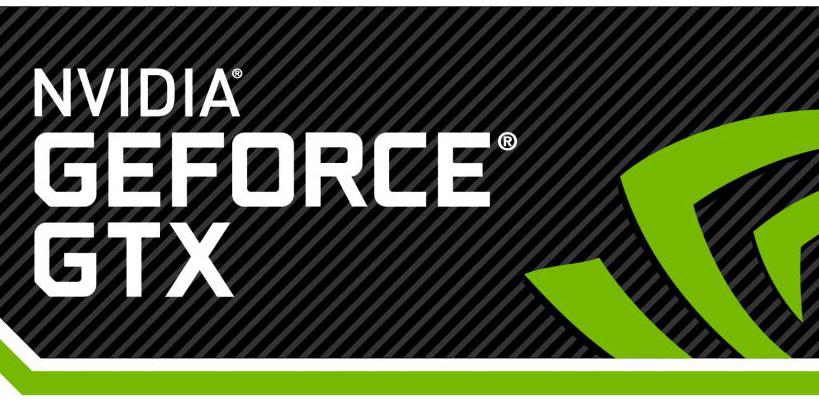
Podešavanje parametara
Zatim, pogledajmo kako konfigurirati NVidia grafičku karticu što je više moguće za igre ili druge zahtjevne moderne aplikacije. Da biste to učinili, na uključenom računalu zovemo kontekstnom izborniku. To se može učiniti pomoću odgovarajuće tipke na tipkovnici ili pomoću desne tipke manipulatora. Zatim odaberite stavku “NVidia Panel”. Nakon toga će se otvoriti njegov prozor. U njoj idite na stavku “3D - parametri”, a zatim - “3D Control”. Zatim postavljamo sljedeće parametre:
- Uključujemo sve grafičke jezgre CUDA-e.
- Deaktivirajte V-Sync i opcije anizotropnog filtriranja.
- Puls vertikalne sinkronizacije određuje program koji će se koristiti.
- Isključivanje zamračenja pozadinskog osvjetljenja.
- Odabiremo maksimalni broj unaprijed pripremljenog osoblja prema preporuci NVidije. Da biste to učinili, odaberite stavku, blizu koje je logotip proizvođača.
- Optimizacija struje postavlja se automatski.
- Snaga se prevodi u prilagodljivi način rada.
- Sve opcije anti-aliasinga, kao i trostruko baferiranje, onemogućene su.
- Tada ćemo prisiliti način rada s više zaslona.
- Anizotropna optimizacija koja se odnosi na filtriranje teksture onemogućena je.
- Kvaliteta teksture postavljena je na maksimum.
- Zatim morate omogućiti negativno odstupanje i trilinearnu optimizaciju.
- Deaktiviramo posljednje tri točke koje uključuju anizotropno filtriranje, skalabilne teksture i ograničenje širenja.
- U završnoj fazi morate kliknuti na gumb "Primijeni". Time ćete spremiti prethodno unesene parametre.
Ubrzanje. Zahtjevi za hardver
U nekim slučajevima, postavljanje NVidia video kartice, koja je opisana u prethodnom odjeljku, omogućuje vam da povećate brzinu vašeg računala za 30%. No, također možete povećati performanse za dodatnih 10-15% zbog overclockinga. Da biste to učinili, idite na uslužni program za dijagnostičke prilagodnike i povećajte brzine takta GPU-a i video memorije. Opet, to bi trebalo biti u fazama. Povećala minimalnu moguću vrijednost i provjerila operabilnost akceleratora. Čim se dostigne granica i sustav prestane stabilno raditi, vraćamo se na prethodne parametre i spremamo ih.
Stoga, ne samo takav postupak kao što je postavljanje NVidia grafičke kartice omogućuje povećanje brzine video podsistema, već i overclocking. U potonjem slučaju, snaga napajanja mora biti precijenjena, a slučaj mora nužno osigurati dobru cirkulaciju zraka.

Mišljenje. Trošak uređaja. zaključak
Cijena adaptera serije NVidia 10XX trenutačno se distribuira na sljedeći način:
- Uređaji serije GT1030 - 2000-4000 rubalja.
- Ubrzivači GTX 1050 - 10 000-13 000 rubalja.
- Adapteri GTX 1050Ti - 15 000-20 000 rubalja.
- Akceleratori modela GTX1060 koštat će 22 000-28 000 rubalja.
- S druge strane, rješenja serije GTX1070 već su koštala 44.000–50.000 rubalja.
- Adapter adapter model GTX1070Ti je još skuplji. Njegova cijena varira od 52 000 do 64 rubalja.
- Premium GTX 1080 grafička kartica sada košta 56.000-72.000 rubalja.
- S druge strane, vodeći model u ime GTX1080Ti može se kupiti za 70.000-100.000 rubalja.
Prednosti ovog vlasnika marke uključuju kvalitetu proizvoda pouzdanost, energetsku učinkovitost i performanse. Postoji samo jedan minus u ovom slučaju - iskreno precijenjen.
Ovaj materijal je bio posvećen ne samo kako konfigurirati NVidia video karticu, već i pregledati raspon modela ovog proizvođača. Preporuke se također odnose na overclocking grafičkih akceleratora.